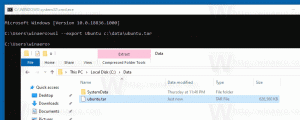Sådan ser du tjenester relateret til en proces i Windows 8
Når din Windows-pc starter, åbner mange programmer ved opstart. Nogle langvarige processer, som for det meste udfører systemfunktioner, kaldes Services. Serviceprocesser har normalt ingen brugergrænseflade og interagerer ikke med brugeren. Den mest berømte serviceproces er svchost.exe som altid har flere instanser kørende og er ansvarlig for mange Windows-tjenester, f.eks. Windows Update eller Action Center-meddelelser. Du kan nemt kontrollere, hvilke tjenester der kører fra dens proces. Følg disse enkle instruktioner for at lære hvordan.
Reklame
Alt, hvad vi behøver, er Windows Task Manager.
- Åbn Task Manager ved at trykke på Ctrl + Shift + Esc genvej på tastaturet eller ved at højreklikke på proceslinjen.
- I Windows 7 eller Vista skal du gå til fanen Processer. I Windows 8 og nyere skal du skifte til fanen Detaljer.
- Højreklik på den ønskede proces. Antag, at en bestemt forekomst af svchost.exe-processen bruger meget hukommelse, og du vil finde ud af, hvilken tjeneste der forårsager det, så klik på den forekomst af svchost.exe og vælg
Gå til Tjeneste(r).

Fanen Tjenester åbnes automatisk, og alle tjenester, der er oprettet af den valgte forekomst af svchost.exe-processen, vil blive fremhævet.
Alternativt kan du bruge Sysinternals Process Explorer. Dette tredjepartsværktøj er en af de bedste procesmanagere, der er tilgængelige til Windows. Det er også i stand til at vise tjenester skabt af en proces.
Sådan kan du bruge det til at se disse tjenester:
- Download Sysinternals Process Explorer herfra og køre det.
- Vælge Vis detaljer for alle processer fra dens Fil-menu og bekræft UAC-anmodningen, hvis den bliver bedt om det.
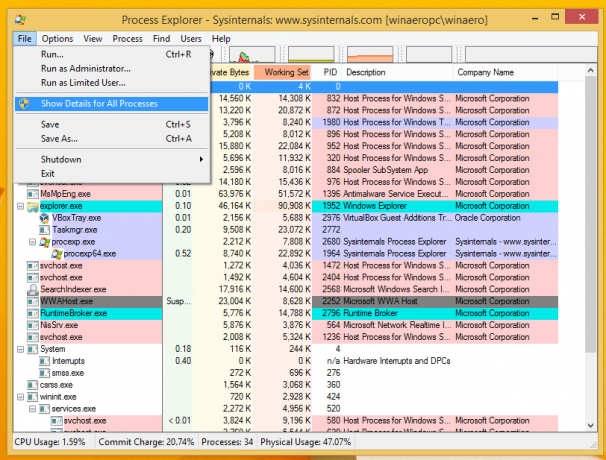
- Hold nu markøren over den ønskede proces med musemarkøren. Du vil se kørende tjenester relateret til den svævende proces i værktøjstippet:
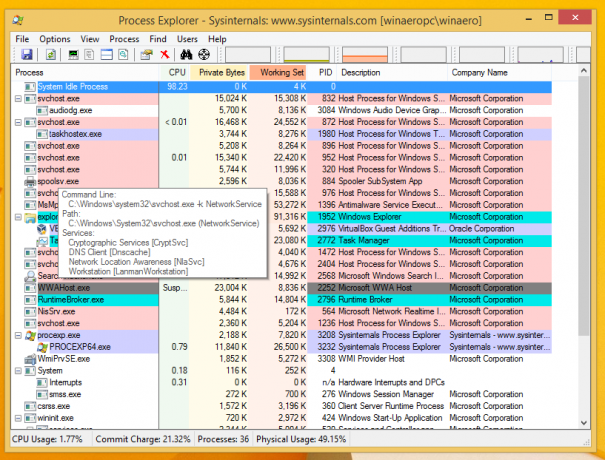
Det er alt. Bemærk, at Task Manager giver dig mulighed for at stoppe og genstarte tjenester, mens Process Explorer kun viser dem.